手机热点密码怎么改密码,在现代社会中智能手机已经成为人们生活中不可或缺的一部分,而在使用手机时,个人热点功能更是为我们的生活和工作带来了极大的便利。有时我们可能需要改变手机热点密码,以保护我们的网络安全和隐私。特别是iPhone苹果手机,它作为一款高端智能手机,其个人热点名称和密码的修改步骤可能会让一些用户感到困惑。在本文中我们将为大家详细介绍iPhone手机热点密码的修改方法,帮助大家更好地保护自己的网络安全。
iPhone苹果手机个人热点名称和密码修改步骤
具体步骤:
1.打开手机,在手机主屏幕上找到“设置”,点击打开,如下图所示
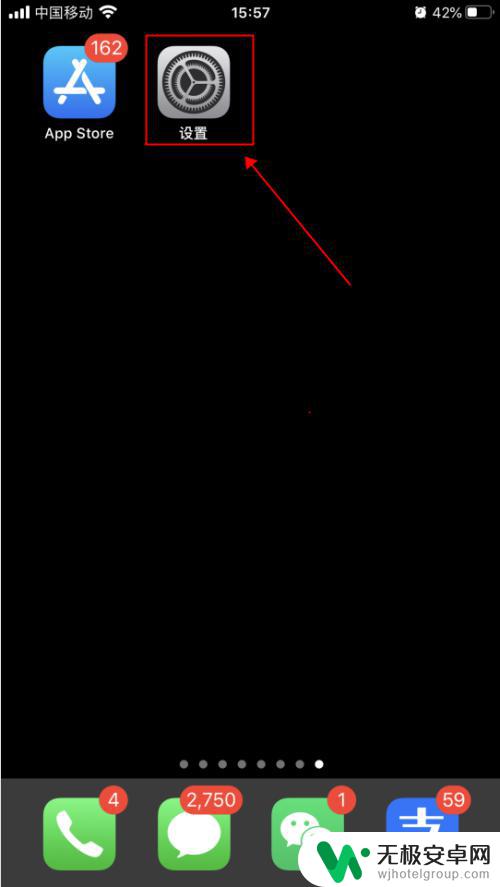
2.在设置面,点击选择“个人热点”,如下图所示
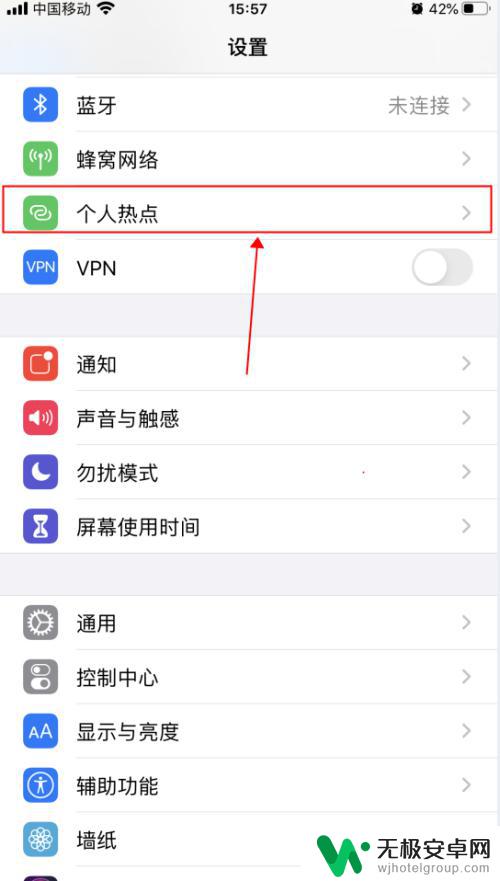
3.在个人热点界面。点击把“允许其他人加入”开关打开,然后点击选择“无线局域网密码”,如下图所示
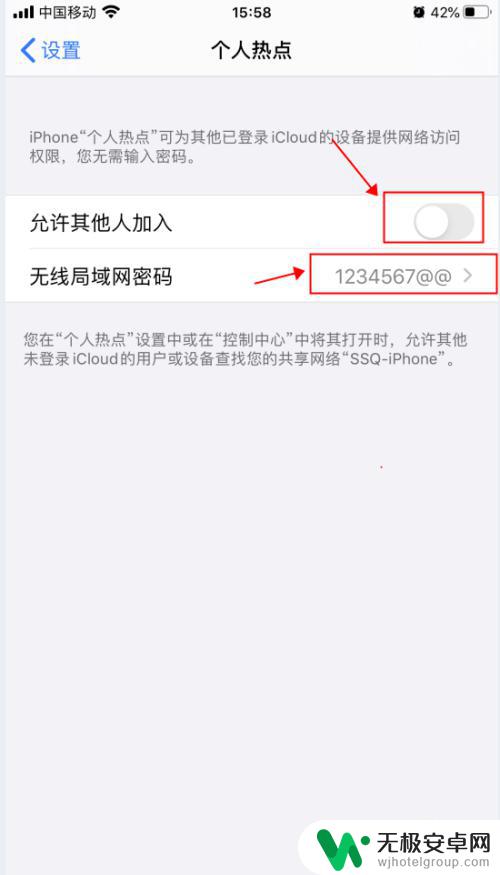
4.在无线局域网密码界面,输入新密码。然后点击右上角的“完成”,即可完成设置个人热点的密码,如下图所示
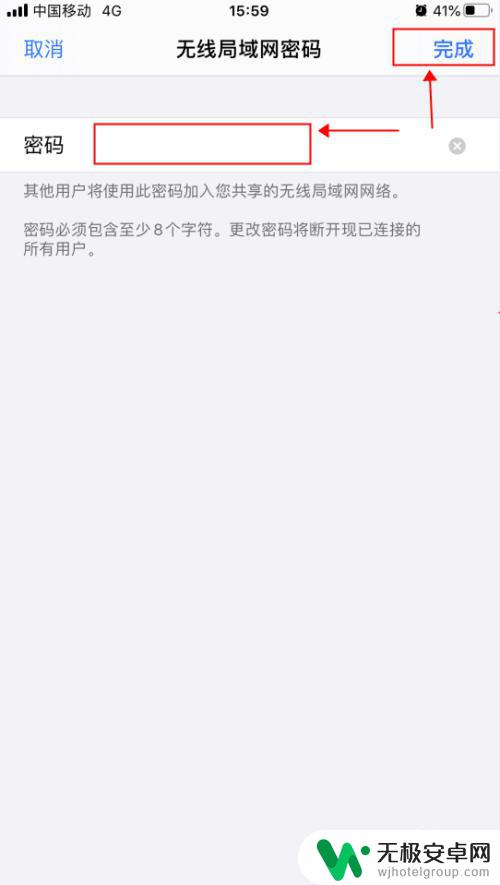
5.完成密码设置后,在个人热点界面。可查看到最新密码和个人热点的名称,点击左上角的“设置”,如下图所示
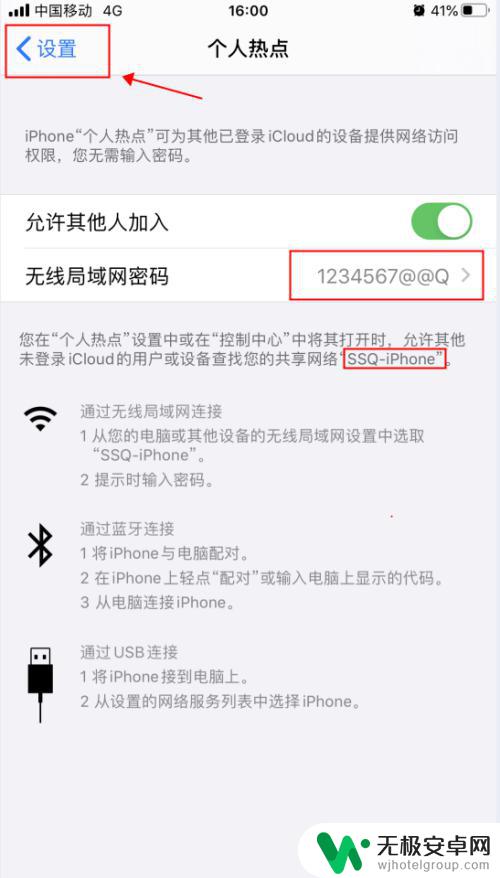
6.在设置界面,点击选择“通用”,如下图所示
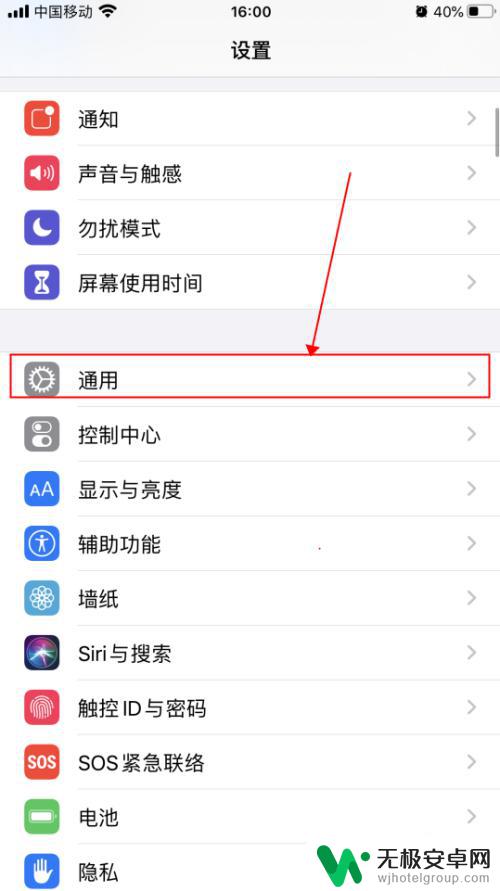
7.在通用界面,点击选择“关于本机”,如下图所示
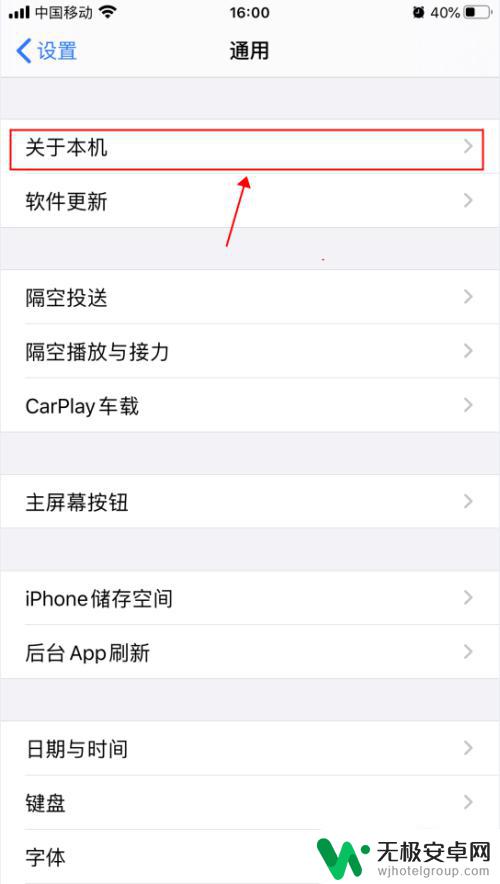
8.在关于本机界面,点击选择“名称”,如下图所示
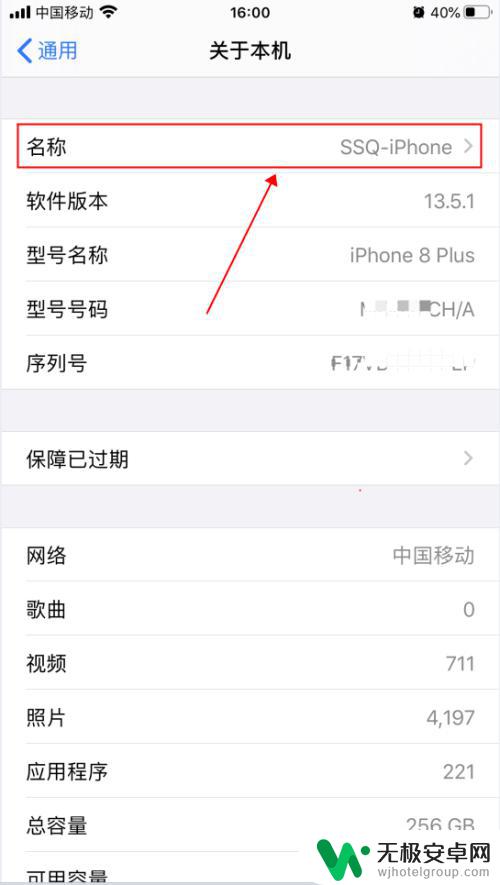
9.在名称界面,输入新名称。然后点击右下角的“完成”,即可修改完手机名称,热点名称随即也被修改成新名称,如下图所示
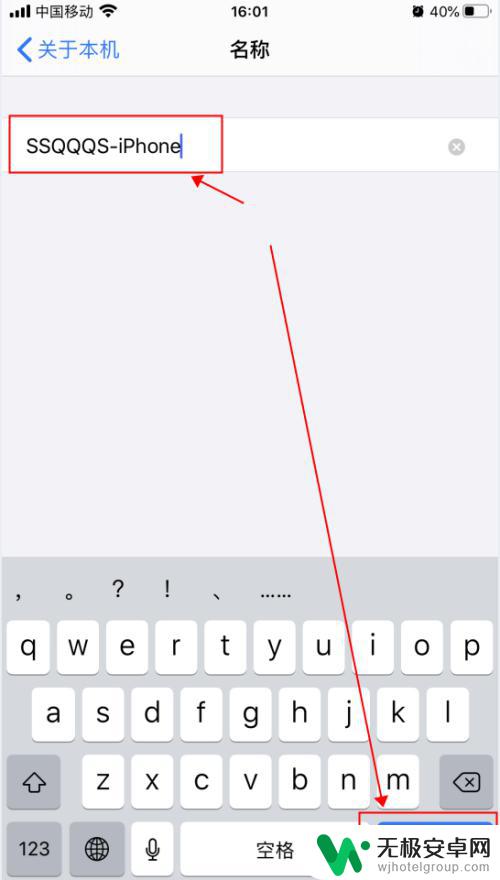
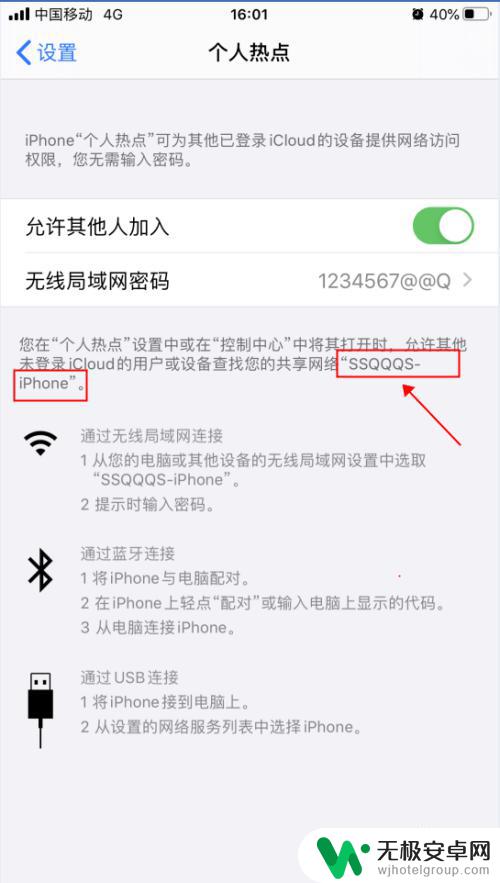
以上是有关如何更改手机热点密码的全部内容,如您有任何疑问,请参考小编提供的步骤进行操作,希望对您有所帮助。











